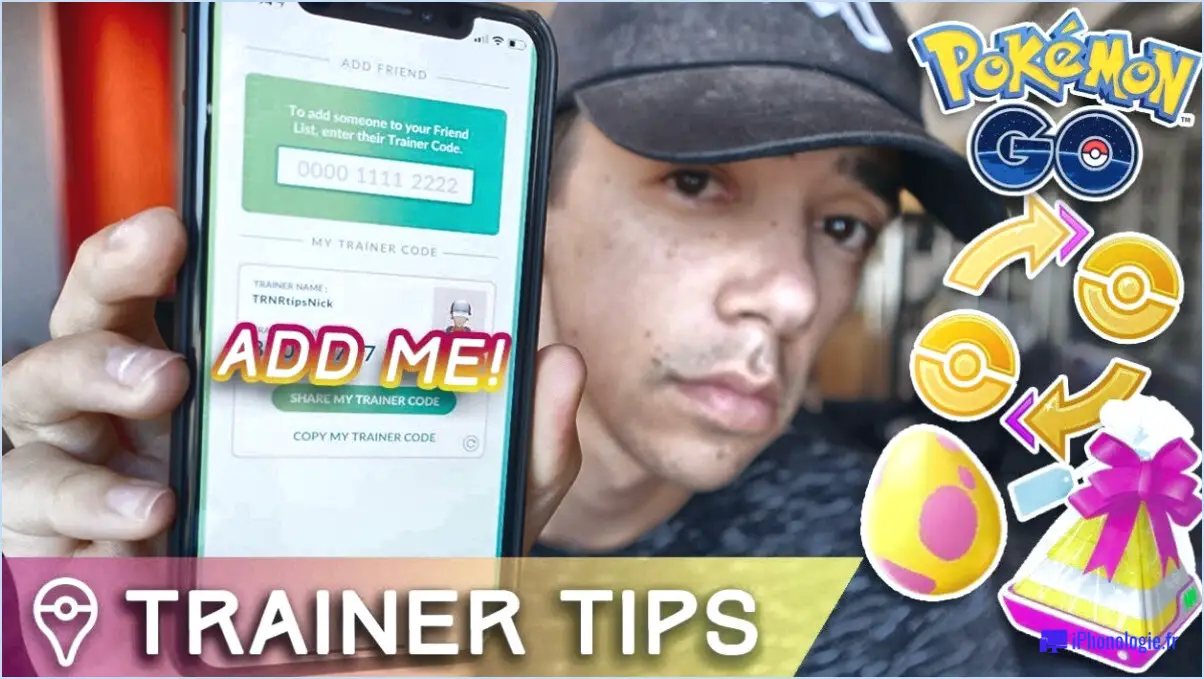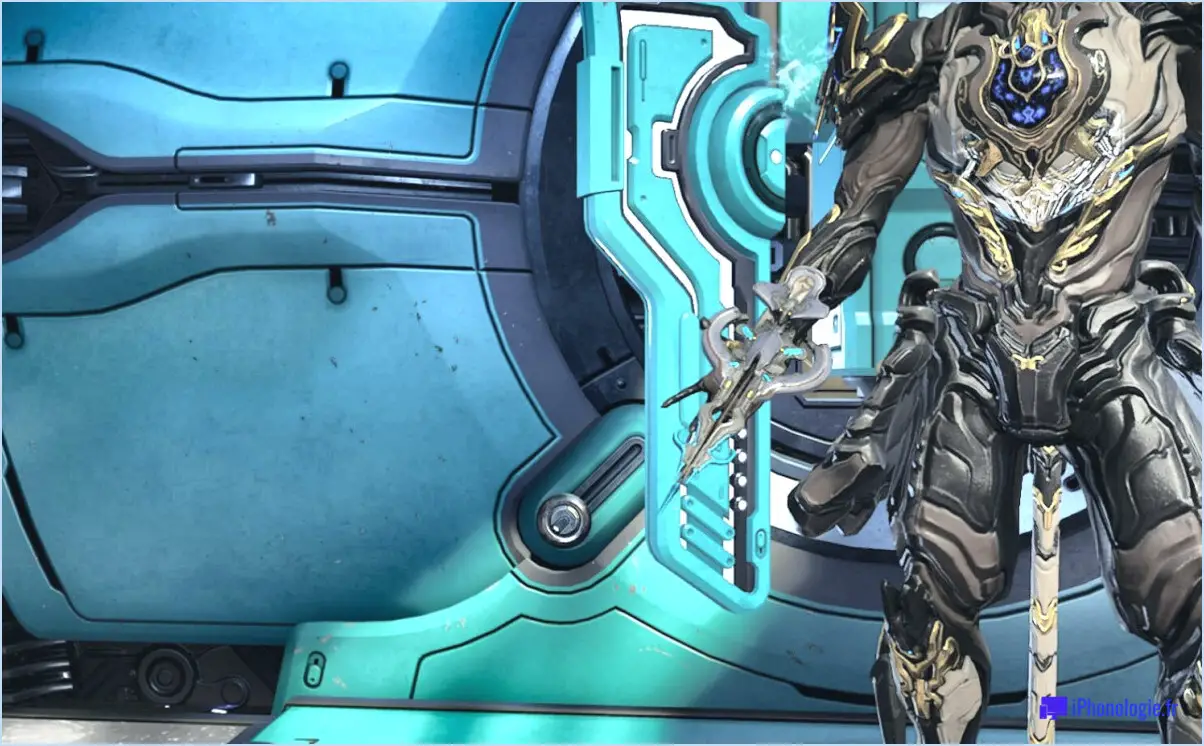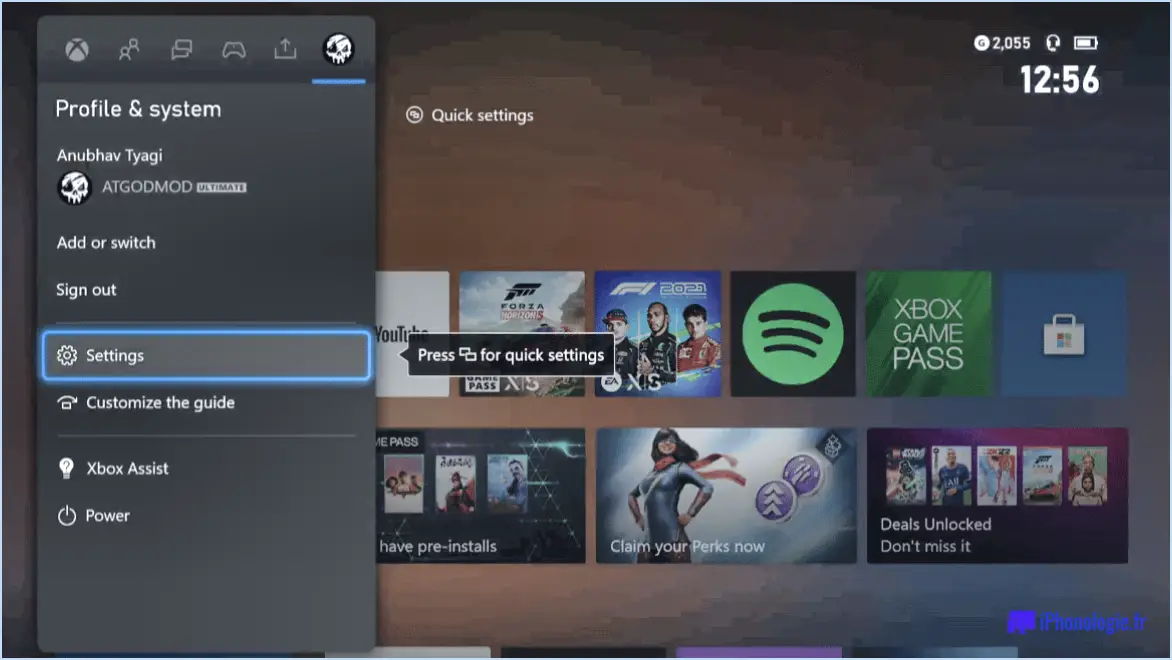Comment mettre une image sur le fond d'écran de votre ps4 depuis votre téléphone?
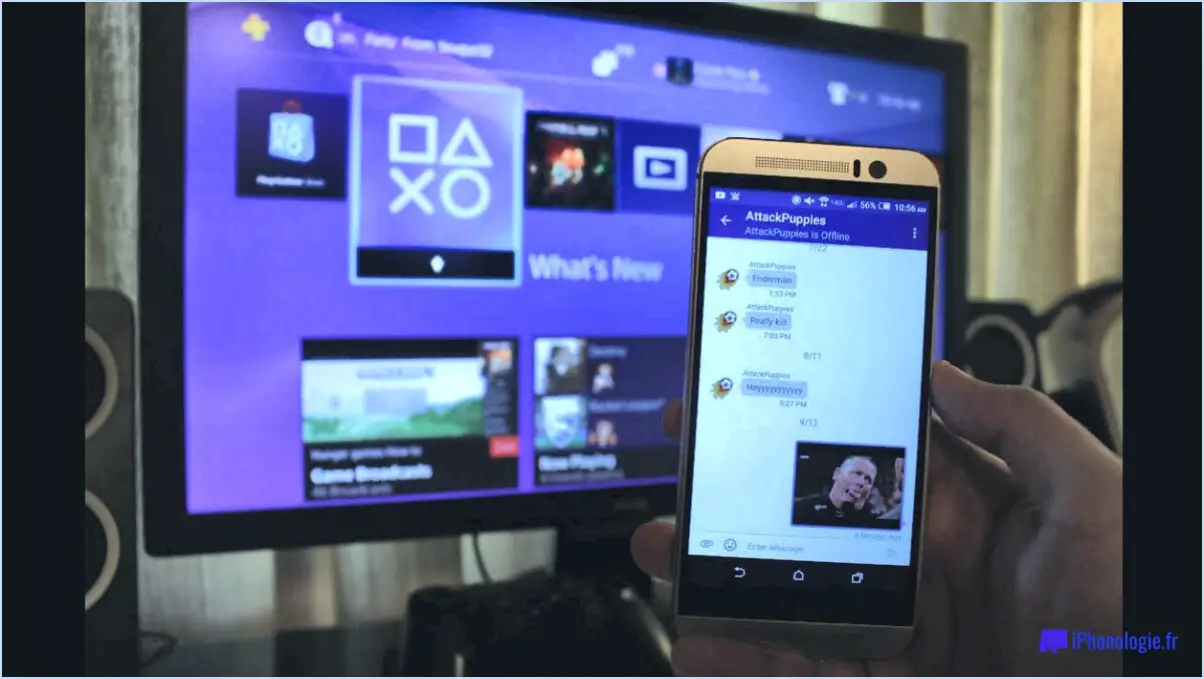
Malheureusement, il n'est pas possible de définir directement une image de votre téléphone comme fond d'écran de votre PS4. Le système PS4 ne dispose pas d'une fonction intégrée qui vous permet de le faire. Bien que cette limitation puisse être décevante, il existe d'autres méthodes que vous pouvez explorer pour personnaliser l'arrière-plan de votre PS4. Voici quelques options :
- Thèmes personnalisés: La PS4 propose une gamme de thèmes préinstallés parmi lesquels vous pouvez choisir. Ces thèmes sont accompagnés de leurs propres images d'arrière-plan, icônes et sons, ce qui vous permet de personnaliser l'aspect général de votre PS4. Pour changer de thème, accédez au menu "Paramètres" de votre PS4, sélectionnez "Thèmes" et choisissez parmi les options disponibles.
- Périphérique de stockage USB: Si vous disposez d'un périphérique de stockage USB (tel qu'une clé USB), vous pouvez transférer des images de votre téléphone vers le périphérique, puis le connecter à votre PS4. Une fois connecté, allez dans le menu "Paramètres", sélectionnez "Thèmes" et choisissez l'option "Sélectionner un thème". À partir de là, vous pouvez parcourir et sélectionner des images sur le périphérique de stockage USB pour en faire le fond d'écran de votre PS4.
- Réseau PlayStation: Une autre façon de personnaliser l'arrière-plan de votre PS4 est d'accéder au PlayStation Network (PSN). Le PSN propose une variété de thèmes gratuits et payants que vous pouvez télécharger et appliquer à votre PS4. Pour ce faire, accédez au "PlayStation Store" dans le menu principal de votre PS4, recherchez "Thèmes" et explorez les options disponibles. Une fois que vous avez trouvé un thème qui vous plaît, sélectionnez-le et choisissez l'option "Télécharger". Une fois le téléchargement terminé, accédez au menu "Paramètres", sélectionnez "Thèmes" et appliquez le thème téléchargé.
Bien que ces méthodes ne permettent pas de télécharger directement des images à partir de votre téléphone, elles offrent des alternatives pour personnaliser l'arrière-plan de votre PS4 et le rendre plus attrayant visuellement. N'oubliez pas d'explorer les différents thèmes et options disponibles pour trouver celui qui correspond le mieux à votre style et à vos préférences.
Comment changer l'arrière-plan de la PS4 sur l'iPhone?
Pour changer l'arrière-plan de votre PS4, vous ne pourrez pas le faire directement depuis votre iPhone. Vous devrez utiliser un ordinateur ou un autre appareil. Suivez les étapes suivantes pour effectuer les modifications :
- Assurez-vous que votre ordinateur ou votre autre appareil est connecté à Internet.
- Ouvrez un navigateur Web et accédez au site Web du PlayStation Store.
- Connectez-vous à votre compte PlayStation Network (PSN).
- Repérez la section "Thèmes" dans le menu du magasin.
- Parcourez les thèmes disponibles et sélectionnez celui que vous préférez.
- Cliquez sur le bouton "Télécharger" ou "Ajouter au panier", selon les spécifications du thème.
- Suivez les invites ou instructions supplémentaires pour terminer le processus de téléchargement et d'installation.
- Une fois le thème téléchargé et installé, allumez votre PS4 et connectez-vous à votre compte PSN.
- Accédez au menu "Paramètres" de votre PS4.
- Sélectionnez l'option "Thèmes" et choisissez le nouveau thème dans la liste des options disponibles.
N'oubliez pas que ce processus nécessite l'utilisation d'un ordinateur ou d'un autre appareil pour accéder au PlayStation Store et télécharger le thème souhaité. Malheureusement, il n'est pas possible de modifier directement l'arrière-plan de votre PS4 à partir d'un iPhone.
Comment puis-je mettre mon propre fond d'écran sur mon téléphone PS4 sans USB?
Pour mettre votre propre fond d'écran sur votre téléphone et votre PS4 sans utiliser d'USB, il y a plusieurs méthodes que vous pouvez essayer. Tout d'abord, vous pouvez utiliser une application de gestion de fichiers telle que File Commander pour transférer l'image de fond d'écran de votre ordinateur vers le stockage interne de votre téléphone. Une fois l'image enregistrée sur votre téléphone, vous pouvez accéder au menu des paramètres de la PS4 pour la définir comme fond d'écran.
Vous pouvez également utiliser des services de stockage en nuage tels que Google Drive ou Dropbox. Téléchargez l'image de fond d'écran sur l'une de ces plateformes et accédez-y depuis votre téléphone ou votre PS4 à l'aide de leurs applications respectives. De là, accédez au menu des paramètres de la PS4 pour définir l'image comme fond d'écran.
N'oubliez pas que les deux méthodes nécessitent d'accéder au menu des paramètres de la PS4 pour appliquer l'image de fond d'écran.
Puis-je utiliser mon téléphone comme écran pour la PS4?
Oui, vous pouvez utiliser votre téléphone comme écran pour la PS4. Pour ce faire, suivez les étapes suivantes :
- Téléchargez le logiciel PlayStation App sur votre téléphone.
- Se connecter à votre compte PlayStation dans l'application.
- Une fois connecté, localisez l'onglet Jouer à distance .
- Sélectionnez l'option Lecture à distance et votre téléphone deviendra l'écran de votre PS4.
En utilisant l'application PlayStation et en activant la lecture à distance, vous pouvez profiter de vos jeux PS4 sur l'écran de votre téléphone. C'est un moyen pratique d'accéder à vos jeux préférés et d'y jouer à distance.
Puis-je connecter mon iPhone à ma PS4?
Tout à fait ! Vous pouvez connecter votre iPhone à votre PS4. Voici comment procéder :
- Assurez-vous que votre iPhone et votre PS4 sont tous deux connectés au même réseau.
- Sur votre iPhone, ouvrez l'application PlayStation. Si vous ne l'avez pas installée, vous pouvez la télécharger sur l'App Store.
- Une fois l'application ouverte, accédez à l'écran principal et appuyez sur l'icône "Connecter à la PS4".
- L'application recherche les consoles PS4 disponibles sur le réseau. Lorsqu'elle trouve votre PS4, elle apparaît dans la liste des "Appareils connectés".
- Tapez sur votre PS4 pour établir la connexion.
Une fois la connexion établie, vous pouvez profiter de diverses caractéristiques et fonctions offertes par l'appli PlayStation, telles que l'utilisation de votre iPhone comme second écran, le contrôle de votre PS4 à distance et l'accès au PlayStation Store.
Qu'est-ce que l'application PS4 second screen?
L'application PS4 second screen est une application outil pratique qui permet aux utilisateurs de contrôler à distance leur PS4 à l'aide de leur smartphone ou tablette. Grâce à cette application, les joueurs peuvent naviguer sans effort dans le menu de la PS4, lancer des jeux et contrôler la lecture des médias depuis le confort de leur appareil portable. En outre, l'application fournit un expérience de jeu riche en offrant aux utilisateurs la possibilité de de consulter les statistiques du jeu et d'autres informations pertinentes en temps réel pendant qu'ils jouent. Il améliore l'accessibilité et ajoute de la flexibilité à l'expérience de jeu, ce qui en fait un compagnon précieux pour les amateurs de PS4.
Quel est le type d'USB de la PS4?
La norme USB utilisée par la PS4 est la suivante USB 3.0. Cette spécification offre plusieurs avantages par rapport à ses prédécesseurs, tels que des taux de transfert de données plus rapides et une meilleure gestion de l'énergie. L'USB 3.0 offre un taux de transfert maximal de 5 gigabits par seconde (Gbps), ce qui en fait la solution idéale pour le transfert de fichiers volumineux et de contenus multimédias. Il est rétrocompatible avec les périphériques USB 2.0, ce qui garantit la compatibilité avec les périphériques plus anciens. Les ports USB 3.0 de la PS4 vous permettent de connecter divers périphériques, notamment des disques durs externes, des lecteurs flash et des contrôleurs, afin d'augmenter la capacité de stockage et d'améliorer l'expérience de jeu. Avec l'USB 3.0, vous pouvez profiter des avantages d'une connectivité à grande vitesse et d'une intégration transparente avec les périphériques compatibles sur votre console PS4.
Vend-on des manettes PS4 filaires?
Certainement ! Les contrôleurs PS4 filaires sont facilement disponibles chez de nombreux détaillants. Le prix de ces manettes est souvent légèrement inférieur à celui de leurs homologues sans fil, ce qui en fait une option intéressante pour les consommateurs soucieux de leur budget. L'un des avantages des manettes filaires est qu'elles éliminent la nécessité de se préoccuper du chargement de la batterie, ce qui permet de jouer sans interruption. Que vous soyez à la recherche d'une manette de rechange ou que vous préfériez simplement la fiabilité d'une connexion filaire, vous trouverez une variété de manettes PS4 filaires dans la plupart des points de vente.
La PS5 se dote-t-elle d'une manette pro?
Il n'y a actuellement aucune confirmation officielle, mais il est fort probable que Sony introduise une manette pro pour la PlayStation 5. Cette manette est spécialement conçue pour répondre aux besoins des joueurs invétérés et offre des fonctionnalités avancées telles que la sensibilité réglable du stick et le verrouillage des gâchettes. En intégrant ces améliorations, la manette pro vise à offrir une expérience de jeu plus précise et personnalisable. Dans l'attente d'annonces officielles de la part de Sony, il est passionnant d'anticiper l'arrivée potentielle de cette manette qui pourrait améliorer le gameplay des joueurs invétérés.